Cum se editează subsolul în Elementor
Publicat: 2022-05-06Vă întrebați cum să editați subsolul în Elementor? Dacă da, intră.
Dacă utilizați Elementor de ceva vreme, știți că este un constructor de pagini WordPress uimitor cu numeroase capacități. Mai mult decât atât, există întotdeauna loc pentru a adăuga mai multe funcționalități, iar dacă doriți să editați subsolurile, veți avea nevoie de un plugin de completare.
Editarea unui subsol în Elementor poate fi un proces dificil dacă nu sunteți sigur unde să căutați soluția. În acest articol, vă vom arăta cum să utilizați un plugin grozav care vă va permite să creați un aspect cu Elementor și apoi să atribuiți acel aspect ca subsol pe site-ul dvs. web.
Acordați-ne puțin timp pentru a vă informa cum să editați subsolul în Elementor.
Să începem!
Ce este un subsol în WordPress?
Un subsol în WordPress este pur și simplu subsolul paginii dvs. web sau partea de jos a site-ului dvs. web. În mod normal, subsolul de pe site-ul dvs. este conceput pentru a apărea pe toate paginile. Conține una dintre cele mai importante bulgări de informații despre site-ul, afacerea și produsele dvs.
Dacă planificați în special un subsol în timp ce vă construiți site-ul, atunci puteți crește experiența vizitatorilor în mod remarcabil. de fapt, este cel mai bun loc de pe site-ul tău care deține anumite tipuri de informații importante.
Pentru aceasta, apare pe fiecare pagină de pe site-ul tău. Și utilizatorii dvs. pot accesa cu ușurință conținutul din subsol, indiferent de pagina pe care se află.
Cel mai frecvent, zona de subsol păstrează link-uri către profilurile dvs. de rețele sociale, informații despre drepturile de autor, detalii despre cine vă întreține site-ul și ce alte lucruri faceți. În plus, poate avea link-uri către cele mai bune produse, servicii sau conținut.
Pe scurt, este o parte foarte importantă a site-ului tău. Joacă un rol important în a face site-ul dvs. captivant, atractiv și de succes. Deci, este nevoie de un subsol impresionant și unic pentru site-ul dvs.
De ce editați subsolul în Elementor?
De fapt, designul subsolului în WordPress depinde de designul oferit de tema dvs. activă. Înseamnă că toate site-urile web care utilizează o temă pot avea un tip similar de subsol. Dacă doriți să aveți un design unic, atunci a avea un subsol similar cu alte site-uri web nu este o idee bună.
De asemenea, este posibil să doriți să eliminați textul implicit privind drepturile de autor din WordPress care spune „Powered by WordPress” în subsol. Puteți adăuga propriile informații despre drepturile de autor și alte informații în acea zonă.
Pe scurt, putem spune, personalizarea subsolului site-ului dvs. ajută la crearea unei identități de marcă unice pentru afacerea dvs.
Cum se editează subsolul în Elementor
În discuția de mai sus, ne-am concentrat asupra motivelor pentru a edita subsolul. Acum să mergem mai departe și să vedem cum să edităm subsolul în Elementor și să îl personalizăm.
Puteți face acest lucru în două metode: 1) manual și 2) folosind șabloanele.
În primul rând, vă vom arăta prima metodă. În această metodă, trebuie să urmați pașii de mai jos:
Pasul 1: Adăugați o pagină de test
Pentru a începe, selectați o pagină de test și introduceți o secțiune cu patru coloane în zona de text.
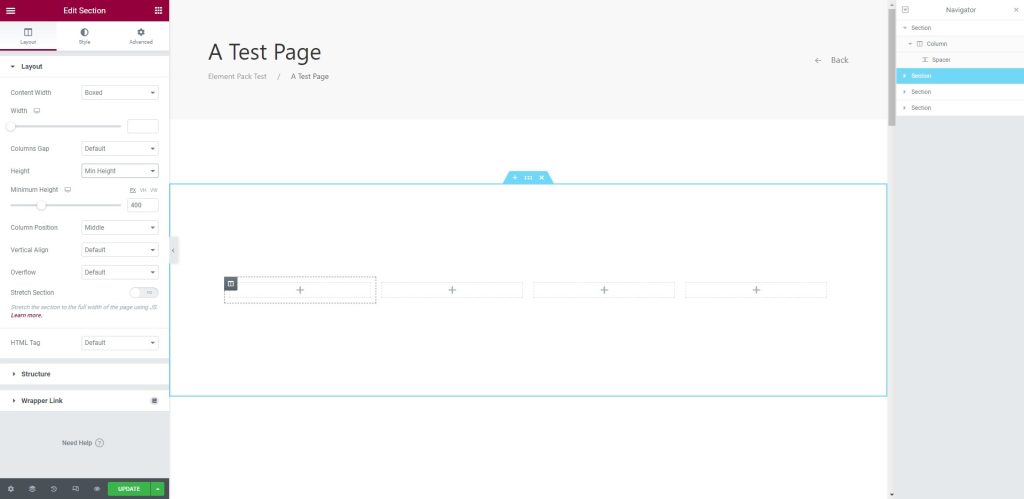
Pasul 2: Adăugați subsol în secțiune
Apoi, adăugați subsol în secțiune după cum aveți nevoie. După adăugarea subsolului, le puteți personaliza cu ușurință.
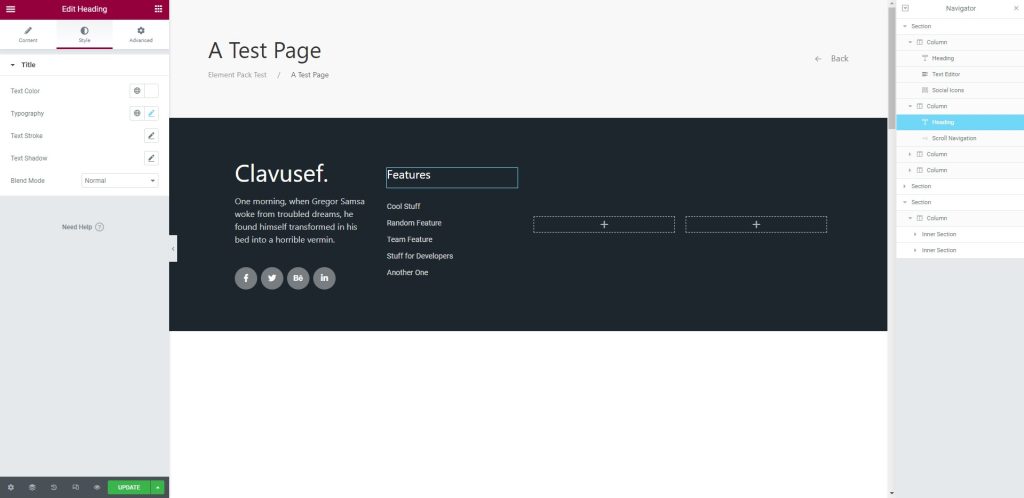
În continuare, vom discuta despre a doua metodă, care este utilizarea șabloanelor. Pentru aceasta, urmați pașii de mai jos:

Pasul 1: Adăugați o pagină de test
Aici, selectați o pagină de testare și apăsați butonul Element Pack Pro pentru a insera șabloane.
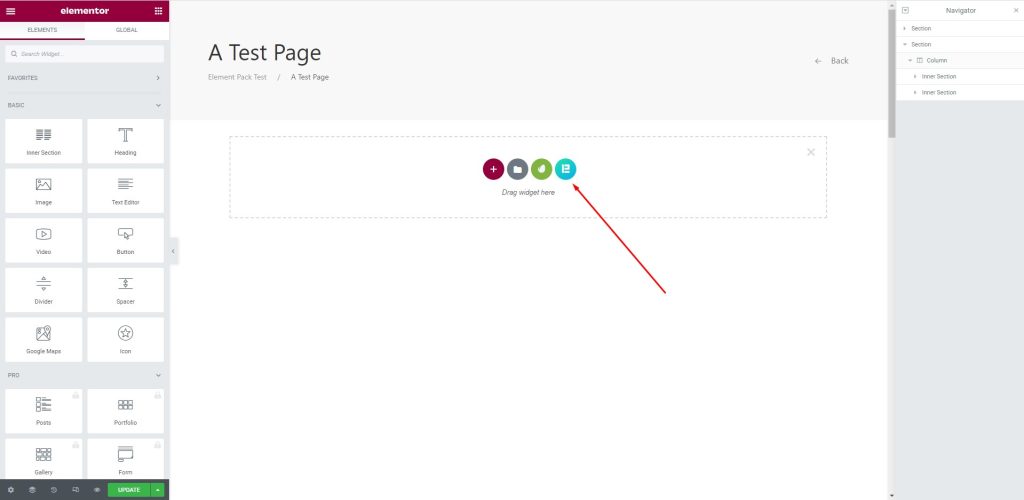
Pasul 2: Introduceți un șablon
După aceea, va apărea o casetă, accesați meniul Subsol și introduceți șablonul selectat, așa cum se arată mai jos.
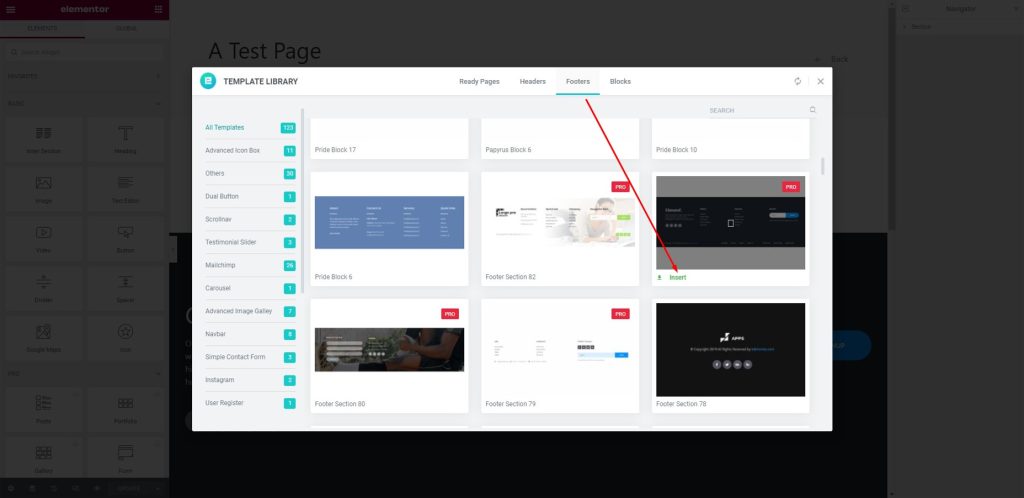
Pasul 3: Introduceți subsolul în zona de text
Acum, subsolul va fi afișat în zona de text.
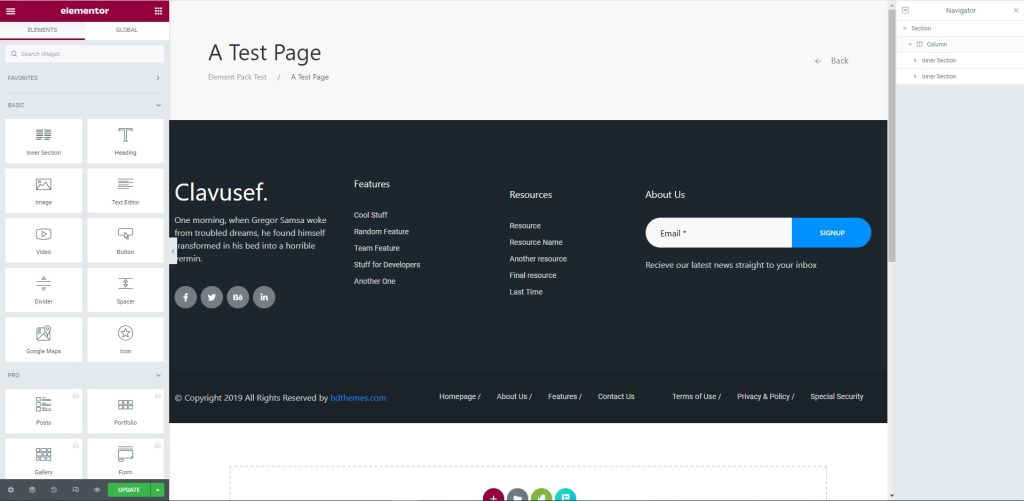
Pasul 4: Personalizați subsolul
Acum, puteți edita sau personaliza secțiunea de subsol folosind meniul din stânga.
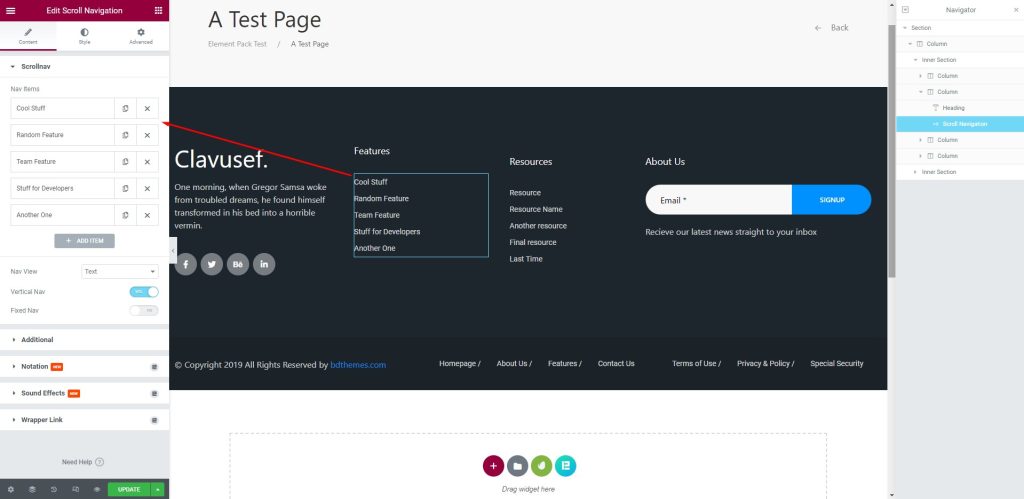
Felicitări! Ați editat cu succes subsolul pentru dvs. Puteți edita cu ușurință subsolul în orice moment urmând metodele.
Concluzie
Am discutat despre subsol și am descris mai sus cum să editați subsolul în Elementor. Sper că acest lucru vă va ajuta foarte mult și îl puteți utiliza ulterior pentru site-ul dvs. web.
Vă mulțumim că aveți răbdare citind acest articol. Mulțumesc.
